Како омогућити Ви-Фи у оперативном систему Виндовс 10, када не постоји Ви-Фи дугме и грешка није успела да на овом рачунару није успела да пронађе бежичне уређаје
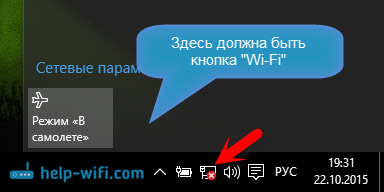
- 4386
- 1024
- Mr. Wilbert Price
Како омогућити Ви-Фи у оперативном систему Виндовс 10, када не постоји Ви-Фи дугме и грешка "није успела да на овом рачунару није успела да пронађе бежичне уређаје"
Дуго нисам могао да смислим добру титулу за овај чланак, тако да би било јасно о чему се ради и да би било лако пронаћи га са проблемима са Ви-Фи-ом у Виндовс 10. Сада ћемо покушати да схватимо зашто у Виндовс 10 не постоји Ви-Фи дугме. Где да тражите поставке бежичне мреже уопште, како да укључите Ви-Фи и зашто се појави такав проблем. Рећи ћу вам о грешци "Нисам могао да нађем бежичне уређаје на овом рачунару" у оперативном систему Виндовс 10.
Морам одмах рећи да када не можете да нађете "Ви-Фи" на лаптопу (не постоји дугме за напајање, у подешавањима итд. Д.), највероватније да једноставно нисте инсталирали возача на Ви-Фи, немате ви-фи пријемник или је искључен. Хајде да то детаљно схватимо.
Суштина проблема:
Читав проблем је што се не можемо повезати са Ви-Фи мрежом на Виндовс 10. Већ сам написао детаљан чланак о повезивању са Ви-Фи-ом. Али када отворимо прозор за контролу везе, једноставно нема Ви-Фи контролне дугмета као адаптер.
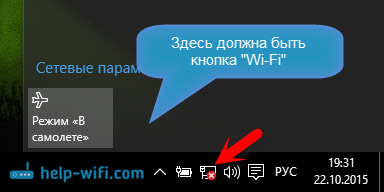
Ако пређемо на подешавања, у мрежне параметре, тада такође нећемо пронаћи тачку тамо "Ви-фи". И на картици Режим "у авиону" Видећемо истакнуту грешку "Није било могуће пронаћи бежичне уређаје на овом рачунару".
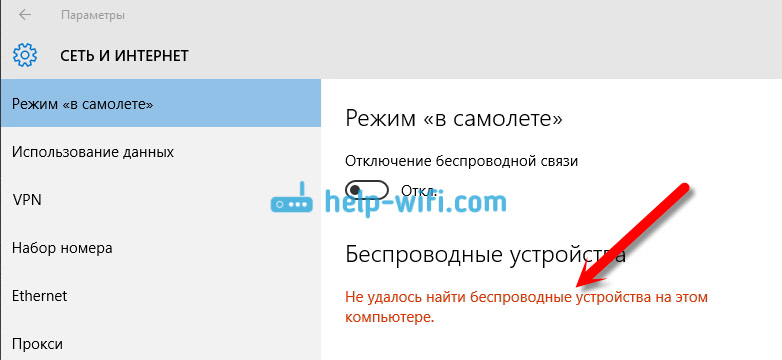
Такав проблем може значити да:
- На рачунару, само физички нема Ви-Фи пријемника. Ако имате лаптоп, онда би требало да има уграђени бежични адаптер. На рачунару можете да користите спољни Ви-Фи пријемник. Ако сте сигурни да ваш рачунар има Ви-Фи (користи се пре инсталирања Виндовс 10, погледао се у карактеристике, повезао је спољни пријемник итд. Д.), онда морате да проверите друге разлоге.
- Није инсталиран управљачки програм на Ви-Фи адаптеру. У неком чланку сам већ написао да Виндовс 10 поставља возача на бежичне адаптере. Али не увек. И не увек, ови возачи раде онако како им треба. Стога је најчешћи разлог, са таквим проблемима са Ви -ФИ у систему Виндовс 10, недостатак возача бежичног адаптера или неприкладан управљачки програм.
- Па, то може бити такво Адаптер "Бежична мрежа" је једноставно онемогућена. Управо сам је проверио, искључио је, "Симптоми" проблеми су потпуно исти као што сам горе описала.
Једна мала нијанса. Вероватно знате да постоји комбинација тастера на лаптопу за укључивање и искључивање бежичних мрежа. На мом асусу, на пример, то су кључеви Фн + ф2. У оперативном систему Виндовс 10, ови тастери су одговорни за укључивање и искључивање режима "у равнини". Ако имате обавештењу на икони Интернета, иконе "Авион", а затим само искључите овај режим помоћу тастера на лаптопу или притиском на самом иконо и искључите сам режим "У равни".
У сваком случају, можете да проверите комбинацију тастера на вашем лаптопу, изненада помоћи. Различити произвођачи, ове комбинације могу бити различите. По правилу, ово је Фн + кључ са иконом антене.
Проверимо и исправимо.
Без Ви-Фи-а на лаптопу са Виндовс 10: Решење проблема
Прво проверимо да ли је укључен адаптер "Бежични мрежни", а ако уопште немате овај адаптер, онда ћемо осигурати да је проблем у возачу или у недостатку овог адаптера у вашем рачунару.
Притисните десном тастером миша на икони Интернет везе на плочи за обавештење и отворите Мрежни контролни центар и укупан приступ. У новом прозору одаберите ставку Промени подешавање адаптера.

Ако видите адаптер тамо "Бежична мрежа" (или тако нешто) и искључује се, а затим кликните на то десним дугметом миша и изаберите Укључити. Након тога, Ви-Фи би се требао појавити на вашем лаптопу и можете се повезати са бежичном мрежом.

Ако уопште не постоји адаптер бежичне мреже, као што сам већ горе написао, возач на Ви-Фи-у је највјероватније није инсталиран на вашем рачунару. Или је инсталирано, али не ради стабилно.
Проблеми са Адаптером Ви-Фи возача у оперативном систему Виндовс 10
Морамо да идемо на менаџер уређаја и да видимо шта је тамо. Постоји ли бежични адаптер и како то функционише. Да бисте то урадили, кликните на мени Почетак И изабрати Опције.
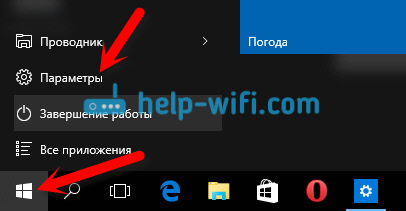
Затим одаберите ставку Уређаји.

На дну странице идите на Менаџер уређаја.
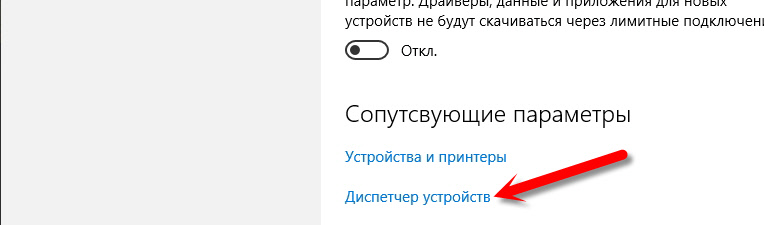
У менаџеру уређаја отворите картицу Мрежни адаптери. Обично постоје два адаптера: ЛАН - за повезивање Интернета путем мрежног кабла (мрежна картица) и бежични адаптер. По правилу, име бежичног адаптера има реч "бежични". То је оно што на мом менаџеру уређаја изгледа ви-Фи адаптер на мом менаџеру уређаја:
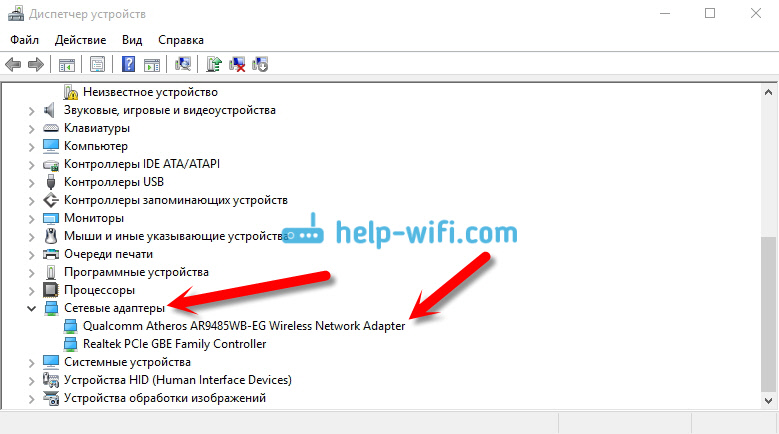
Као што видите, име садржи произвођача и модел. Ако имате адаптер у диспечеру уређаја, и укључено је (као што је горе), али укључивање Ви-Фи-а све није могуће, покушајте да ажурирате управљачки програм за ваш адаптер. Или, покушајте да обављате операције са адаптером о коме сам написао у овом чланку.
Ако нема возача, или не и сам адаптер, затим у диспечеру уређаја ионако га нећете видети.
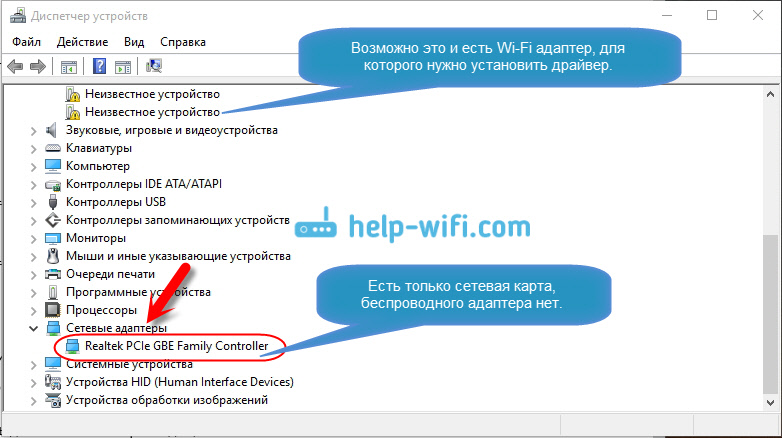
Али, имајте на уму да ако нема адаптера у диспечеру (али на рачунару постоји лаптоп), тада би требало да буде најмање једна у управљачу уређаја "Непознати уређај", Као у мом снимку. У овом случају морате покушати да инсталирате управљачки програм на бежично адаптер.
Како инсталирати или ажурирати ВИ-ФИ управљачки програм Адаптера?
Ако имате лаптоп, Затим пређите на званичну веб страницу произвођача, преко претраге, или путем менија, потражите свој модел, нађе се одељак са преузимањем возача и тражите управљачки програм за бежични адаптер. Имајте на уму да ће највероватније постојати могућност да одаберете оперативни систем. Изаберите Виндовс 10. Ако нема возача за "десетине", онда можете покушати да изаберете Виндовс 8 (8).1). Такође, возач може бити на диску, који обично долази са лаптопом (али једва да постоји возач "десетина").
Спремите управљачки програм на рачунар и само покрените њену инсталацију. Ако сте преузели архиву, тада би архива требала имати инсталацијску датотеку коју једноставно морате покренути и следити упутства. Након инсталације, поново покрените лаптоп и покушајте да се повежете на Ви-Фи мрежу (Ви-Фи треба да буде укључен).
Ако имате стационарни рачунар са УСБ / ПЦИ адаптером, Затим потражите возача на месту произвођача самог адаптера. Према моделу адаптера. Па, вожња са возачима би требала имати.
Што се тиче обновљеног возача, све радимо исто као и у случају инсталације: налазимо се, преузмемо на рачунару и инсталирамо.
И даље…
За сваку прилику оставићу везу до чланка са раствором најпопуларнијег проблема "Лимитед" у оперативном систему Виндовс 10. А онда никад не знате шта се може догодити након што и даље поправите Ви-Фи и повежите се на Интернет :)
Узгред, након инсталирања управљачког програма на бежични адаптер, када ради, можете да дистрибуирате Интернет са вашег лаптопа - веома корисне ствари.
Поделите резултате у коментарима, додирните питања и покушаћу да допуним овај чланак са новим информацијама, решавањем овог проблема са Ви-Фи-ом десет десет.
Ажурирање: Коментарно веће
На диску са укључивањем претреса и пронашао бежичну ЛАН мапу
Ц: \ ЕСУППОРТ \ ЕДРИВЕР \ Софтвер \ Вирелесслан \ Куалцомм Атхерос \ Вирелесслан \ 10.0.0.342 \ 2886 \
Постоје две датотеке које постоје подешавање. Обоје сам их покренуо и све се вратило у моје кругове.
Ако неко помогне, захваљујући Константину!
Ажурирање: ВЛАН услуга
Проверите да ли је на рачунару покренута ВЛАН Буилдинг Сервице. Како то учинити, појавио сам се овде.
Ажурирање: Виндовс Догађаји Услуга
Радно раствор се појавило у коментарима, који се састоји у чињеници да вам је потребно да омогућите услугу Виндовс Догађања. Идемо на услуге (можете да притиснете Вин + Р и извршавате наредбу Сервицес.МСЦ).
Пронађите услугу Виндовс Догађања и отворите њена својства (кликом на њега десним дугметом миша). Проверавамо да ли је врста лансирања инсталирана "аутоматски" и да ли је сама услуга покренута. Ако не, кликните на дугме "Рун". Можете покушати да га зауставите и поново покренете.
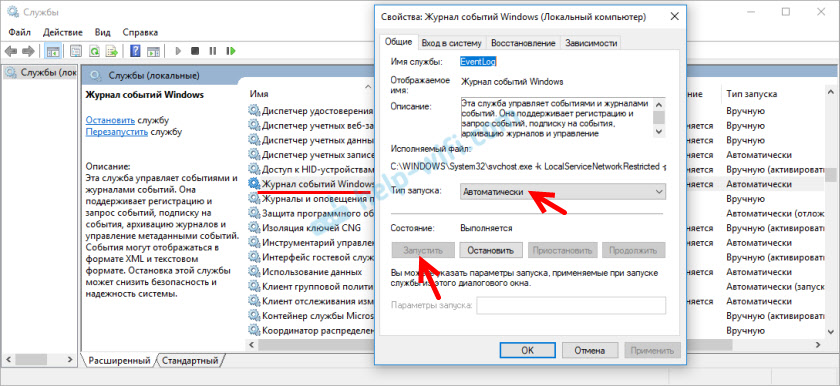
Поделите решења у коментарима! Постављају питања.
- « Како повезати лаптоп на ТВ путем ХДМИ-ја? На примеру ЛГ ТВ-а
- Како отворити портове на рутеру Д-Линк? Узорковање порта на примеру Д-Линк Дир-615 »

